Азы безопасности Windows 7 (часть 2)
Windows 7 является новейшей версией клиентских операционных систем, которая построена на сильных и слабых сторонах своих предшественников, Windows XP и Windows Vista. Каждый аспект базовой операционной системы, а также выполняемых ею служб и того, как она управляет приложениями, загруженными в нее, были пересмотрены и защищены по максимуму. Все службы были улучшены, а новые опции безопасности делают ее более надежной. Помимо основных улучшений системы и новых служб, Windows 7 обеспечивает больше функций безопасности, обладает усовершенствованными возможностями аудита и мониторинга, способностью шифровать удаленные подключения и ваши данные; также Windows 7 имеет новые усовершенствования внутренней защиты для обеспечения безопасности внутренних компонентов системы, таких как Kernel Patch Protection, Service Hardening, Data Execution Prevention, Address Space Layout Randomization, и Mandatory Integrity Levels.Windows 7 создана быть безопасной. Она разрабатывалась в рамках процесса Microsoft Security Development Lifecycle (SDL) и создавалась для соответствия требованиям Common Criteria, позволяющим ей получить сертификацию Evaluation Assurance Level (EAL) 4, которая отвечает стандарту Federal Information Processing Standard (FIPS) #140-2. При использовании в качестве отдельной системы Windows 7 может обеспечивать личный уровень безопасности. Windows 7 имеет множество полезных наборов инструментов безопасности, но при использовании Windows 7 в совокупности с Windows Server 2008 (R2) и Active Directory, она превращается в бронежилет. Используя дополнительный уровень безопасности таких инструментов, как групповая политика, вы можете контролировать каждый аспект безопасности рабочей станции. Если Windows 7 в основном используется в вашем домашнем офисе или в личных целях, ее все равно можно защитить от многих существующих ныне способов взлома и атак, а также быстро восстановить в случае краха, поэтому, хотя использование этой системы в сочетании с Windows 2008 определенно имеет ряд преимуществ, это вовсе не является обязательным требованием для обеспечения высокого уровня защиты Windows 7. Следует также принять во внимание, что Windows 7 безопасна по своей природе, но это вовсе не означает, что вам нужно полагаться на стандартные настройки, не внося в них никаких изменений для расширения уровня безопасности. Вам также следует учитывать, что со временем вы можете подвергаться определенным формам вредоносного кода или интернет атак, если компьютер используется в любой публичной сети. Если машина используется в любой сети с публичным интернет доступом, ваша система и сеть, к которой она подключена, становятся открытыми для определенных потенциальных атак.В этой статье мы рассмотрим основы, которые необходимо знать для корректной защиты Windows 7, достижения базового уровня безопасности, поговорим о дополнительных настройках безопасности и посмотрим некоторые менее известные функции безопасности, позволяющие Windows 7 предотвратить или защититься от потенциальных атак. Мы также рассмотрим многие способы защиты данных и создания резервной копии и быстрого восстановления, если вы все же подверглись определенному типу атак или краху системы. В этой статье представлена концепция безопасности, того как укреплять Windows 7, как устанавливать и обеспечивать безопасность для ваших рабочих приложений, как управлять безопасностью в системе Windows 7 и как предотвращать проблемы, вызываемые вредоносным кодом. В этой статье также рассматривается процесс защиты данных, функции резервного копирования и восстановления системы, то, как восстанавливать ОС в предыдущее состояние и способы того, как восстанавливать данные и систему после краха. Мы также рассмотрим стратегии для быстрого выполнения этих задач. Здесь также будут затронуты темы того, как безопасно работать в интернете, и как настраивать биометрический контроль для расширенного управления доступом, и как в Windows 7 (а также при использовании Windows Server 2008 и Active Directory) можно надежно интегрировать дополнительные возможности контроля, управления и мониторинга. Целью этой статьи является ознакомление с функциями безопасности Windows 7, усовершенствованиями и их применением, а также предоставление полной картины того, как планировать и применять эти функции безопасности должным образом. Рассматриваемые здесь аспекты будут разбиты и организованны в блоки.Внимание! Если вы работаете в корпоративной или другой производственной среде, не вносите изменений в настройки рабочих компьютеров. Обязательно проработайте публичный план (или политику) безопасности, рекомендации, принципы и руководства, применяемые в вашей компании. Если вы не знакомы с темами безопасности и продукции Microsoft, прочитайте документацию о продуктах, прежде чем вносить какие-либо изменения в систему.Управление и мониторинг безопасностиWindows 7 можно защитить, как крепость. При использовании этой ОС в среде предприятия можно использовать инфраструктуру Active Directory и пользоваться многими усовершенствованиями безопасности при входе в домены, или используя политику групп для дополнительной защиты безопасности. В любом случае, централизованное управление инструментами, настройками и журналами безопасности в целом является наиболее важным аспектом в процессе применения безопасности ' как вы будете управлять ею, осуществлять ее мониторинг и обновлять ее после ее установки и настройки? В Windows 7 многие изменения, которые вы встретите в большинстве инструментов и служб, относятся к безопасности. Например, опция ключевого слова «Безопасность» в меню Пуск, которую мы обсуждали ранее, централизует управление применением безопасности в Windows 7.Самым идеальным вариантом является то, что вам нужно самое простое решение применения безопасности (и последующего управления ею). Никому не нравиться перекапывать ОС в поисках приложений, служб, журналов и событий или действий, которые нужно настроить или выполнить для них мониторинг. В Windows 7, хотя для некоторых новых пользователей будет сложно найти даже настройки брандмауэра среди всех этих новых путей, мастеров, приложений и консолей, основные функции безопасности отлично представлены. Даже некоторые более опытные технические специалисты проклинают очередную версию ОС Windows, в которой снова 'все перепрятано так, что невозможно ничего найти'. Однако это простейшая из всех предыдущих версий Windows в плане управления, поскольку можно выполнить поиск любой интересующей имеющейся информации в меню Пуск в быстром поиске.Помимо меню Пуск, еще одним удобным способом управления многими функциями безопасности в Windows 7 является создание пользовательской консоли управления (Microsoft Management Console - MMC) и добавления в нее определенных инструментов. Одним из моментов, который может ввести новых пользователей Windows в замешательство, является то, что производственное решение Microsoft предоставляет чистый способ централизации контроля и мониторинга всех аспектов всех систем в сети (MOM является отличным примером). Клиентская ОС является отдельным компонентом, который также нуждается в локальной защите, поэтому для домашних пользователей пользовательская консоль управления может стать ответом на вопросы централизованного управления безопасностью. К сожалению, центр безопасности не многое мог предложить в ОС XP и Vista, а при использовании Windows 7 он распространяется на инструменты Панели управления (Control Panel) и оснастки MMC ' так как же быстро централизовать доступ к основным инструментам? Для применения безопасности в ОС Windows 7 вам необходимо входить в различные области системы для настройки совей конфигурации в целях ее укрепления, и поэтому если вы взяли все нужные вам приложения и функции и поместили их в одно место, вы сможете быстро и просто получить доступ к ним для аудита безопасности и просмотра журналов. Для этой цели подойдет пользовательская консоль MMC.Для создания пользовательской консоли просто перейдите в меню Пуск и введите 'MMC /A', в результате у вас откроется новая консоль MMC.
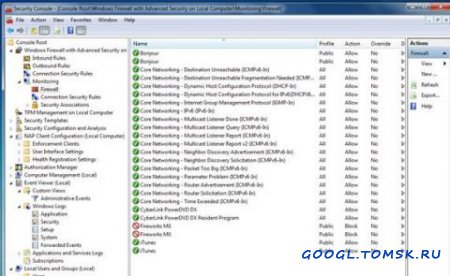
Вы можете сохранить ее в любое место и назвать ее любым именем. Для ее заполнения вам нужно перейти в меню Файл и выбрать опцию добавления и удаления оснасток (Add/Remove Snap-in). Добавьте все необходимые инструменты. На рисунке показана пользовательская консоль с самыми (если не со всеми) необходимыми доступными опциями безопасности.
Создание пользовательской централизованной консоли безопасности с помощью оснасток MMC
Взято с www.oszone.net
Уважаемый посетитель, Вы зашли на сайт как незарегистрированный пользователь.
Мы рекомендуем Вам зарегистрироваться либо войти на сайт под своим именем.
Мы рекомендуем Вам зарегистрироваться либо войти на сайт под своим именем.